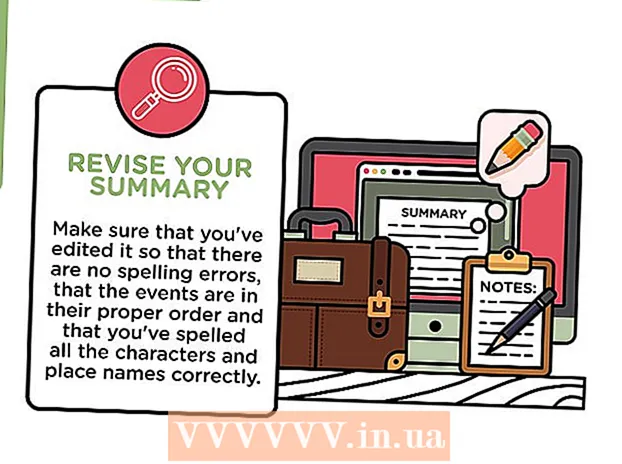Автор:
Charles Brown
Жаратылган Күнү:
10 Февраль 2021
Жаңыртуу Күнү:
1 Июль 2024
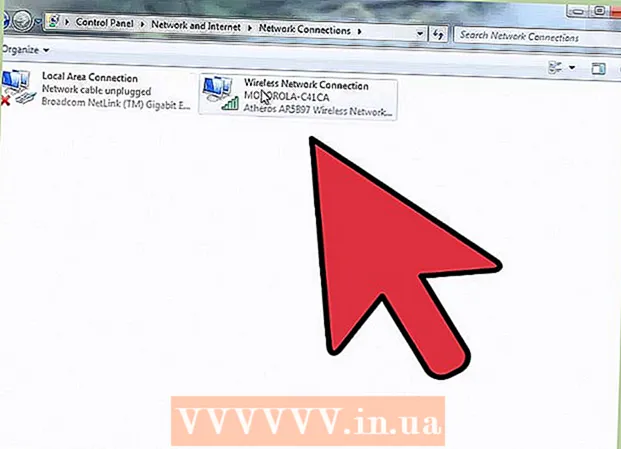
Мазмун
Бардык компьютерлер, үйлөр сыяктуу эле, жергиликтүү тармакта дагы, Интернетте дагы дареги болушу керек. Көпчүлүк операциялык тутумдар муну автоматтык түрдө дайындоо программасы менен келет. Бирок кээде белгилүү бир компьютердин дарегин көрсөткүңүз келсе же туташуу көйгөйүн чечсеңиз болот. Статикалык IP даректи конфигурациялоо боюнча атайын көрсөтмөлөрдү алуу үчүн төмөндөгү 1-кадамдан баштаңыз.
Басуу
 Тармак орнотууларын ачуу.
Тармак орнотууларын ачуу.- Жергиликтүү компьютерден, Башкаруу панелине өтүңүз.
- Тармак жана бөлүшүү сөлөкөтүн издеңиз (аталышы иштетүү тутумуна жараша болот). Сүрөтчөсүн тандаңыз.
 Интернетке туташуу үчүн колдонгон тармактык туташууну табыңыз. Адатта, бул LAN байланышы деп аталат. Аны чыкылдатып, Касиеттерди тандаңыз.
Интернетке туташуу үчүн колдонгон тармактык туташууну табыңыз. Адатта, бул LAN байланышы деп аталат. Аны чыкылдатып, Касиеттерди тандаңыз.  Интернет протоколунун 4-нускасын (TCP / IPv4) тандаңыз. Андан кийин "Төмөнкү IP даректи колдонуңуз" дегенди тандаңыз.
Интернет протоколунун 4-нускасын (TCP / IPv4) тандаңыз. Андан кийин "Төмөнкү IP даректи колдонуңуз" дегенди тандаңыз.  Компьютер үчүн жарактуу IP дарегин киргизиңиз. Бул тармакта жеткиликтүү болгон биринчи IP дарек экенине ынаныңыз (роутердин дареги эмес, жана .0 же .255 эмес, анткени бул резервдик даректер). Эгер кайсы даректи колдонооруңузду билбесеңиз, анда тармактык дарек эмне экендигин билип, жергиликтүү ЖКны ошол тармактын хосту кылып алыңыз. (Эгер сиз буга ишенбесеңиз, анда аны түшүнмөйүнчө уланта бербеңиз). Адатта 192.168.1.1 же 192.168.10.1 иштейт.
Компьютер үчүн жарактуу IP дарегин киргизиңиз. Бул тармакта жеткиликтүү болгон биринчи IP дарек экенине ынаныңыз (роутердин дареги эмес, жана .0 же .255 эмес, анткени бул резервдик даректер). Эгер кайсы даректи колдонооруңузду билбесеңиз, анда тармактык дарек эмне экендигин билип, жергиликтүү ЖКны ошол тармактын хосту кылып алыңыз. (Эгер сиз буга ишенбесеңиз, анда аны түшүнмөйүнчө уланта бербеңиз). Адатта 192.168.1.1 же 192.168.10.1 иштейт.  IP дарегин киргизгенден кийин, "ички тармак маскасы" киргизилгендигин текшериңиз. Бул даректин кайсы бөлүгүндө хостту (ЖК) жана тармактын кайсы бөлүгүндө экендигин көрсөтөт.
IP дарегин киргизгенден кийин, "ички тармак маскасы" киргизилгендигин текшериңиз. Бул даректин кайсы бөлүгүндө хостту (ЖК) жана тармактын кайсы бөлүгүндө экендигин көрсөтөт.  Эми демейки шлюзду киргизиңиз; бул интернетке кирүү үчүн колдонгон роутердин же шлюздун дареги. Бул маалыматты учурдагы (өзгөрүүсүз) конфигурацияны текшерүү аркылуу табууга болот.
Эми демейки шлюзду киргизиңиз; бул интернетке кирүү үчүн колдонгон роутердин же шлюздун дареги. Бул маалыматты учурдагы (өзгөрүүсүз) конфигурацияны текшерүү аркылуу табууга болот. - Чуркоо үчүн барыңыз.
- Cmd деп териңиз.
- Терминал терезесине ipconfig / all деп териңиз
 Демейки шлюз эми көрсөтүлүшү керек. Бул сандарды шлюз талаасына киргизиңиз.
Демейки шлюз эми көрсөтүлүшү керек. Бул сандарды шлюз талаасына киргизиңиз.  Эми сизде DNS дайындарына байланыштуу тандоо бар. Аларды автоматтык түрдө алуу үчүн орнотсоңуз болот (жөнөкөйлүк үчүн).
Эми сизде DNS дайындарына байланыштуу тандоо бар. Аларды автоматтык түрдө алуу үчүн орнотсоңуз болот (жөнөкөйлүк үчүн). - Өркүндөтүлгөн иштөө үчүн, аны "ачык DNS" сыяктуу сервиске орното аласыз, ал тез серверлерди камсыз кылат, бул Интернет-кароону (теориялык жактан) ылдамдатуучу IP-ден-IP процессин тездетүү үчүн. Бул үчүн 208.67.222.222ге "артыкчылык" жана 208.67.220.220га "альтернатива" коюңуз.
 Эми "ОК" баскычын чыкылдатыңыз (эгер кааласаңыз, ката кетирдим же такыр ишенбей жатам деп эсептесеңиз, "Жөндөөлөрдү өчүрүүдө" тандаңыз)
Эми "ОК" баскычын чыкылдатыңыз (эгер кааласаңыз, ката кетирдим же такыр ишенбей жатам деп эсептесеңиз, "Жөндөөлөрдү өчүрүүдө" тандаңыз) Жөндөөлөрдү колдонууга жана Интернетке туташып, көз жүгүртө алганыңызга ынануу үчүн компьютерге бир аз убакыт бериңиз. Эскертүү: Бул ЖК берген IP даректин сандарынын акыркы саптары уникалдуу ID. Эгерде сиз 192.168.1.1 колдонуп жатсаңыз (мисалы!) Анда акыркы 1 уникалдуу болгондуктан, аны ПК колдонуп жатканда кайра колдонууга болбойт. Муну кийинки PC үчүн 192.168.1.2 (мисалы!) Кылып коюңуз, ж.б. Ушундайча, ар бир шайман өзүнүн уникалдуу идентификаторун алат. Алардын бири-бирине тоскоол болбошун же роутер менен (же башка шайман менен) карама-каршы келбешин текшерип алыңыз, болбосо каталар пайда болот.
Жөндөөлөрдү колдонууга жана Интернетке туташып, көз жүгүртө алганыңызга ынануу үчүн компьютерге бир аз убакыт бериңиз. Эскертүү: Бул ЖК берген IP даректин сандарынын акыркы саптары уникалдуу ID. Эгерде сиз 192.168.1.1 колдонуп жатсаңыз (мисалы!) Анда акыркы 1 уникалдуу болгондуктан, аны ПК колдонуп жатканда кайра колдонууга болбойт. Муну кийинки PC үчүн 192.168.1.2 (мисалы!) Кылып коюңуз, ж.б. Ушундайча, ар бир шайман өзүнүн уникалдуу идентификаторун алат. Алардын бири-бирине тоскоол болбошун же роутер менен (же башка шайман менен) карама-каршы келбешин текшерип алыңыз, болбосо каталар пайда болот.  Сиз азыр компьютериңизге статикалык IP дарегин бердиңиз, жакшы жумуш.
Сиз азыр компьютериңизге статикалык IP дарегин бердиңиз, жакшы жумуш.
Сунуштар
- Сиз конфигурациялаган жергиликтүү IP дарек ЖЕРГИЛИКТҮҮ экендигин жана Интернетте көрсөтүлгөн дарек эмес экендигин эске алыңыз. Бул жергиликтүү тармакта компьютерлерди жана башка шаймандарды аныктоо үчүн гана колдонулат, бул жогоруда айтылгандай пайдалуу. Интернетте жүргөндө, башкаларга көрсөтүлгөн IP дарек - бул Интернет провайдериңизден статикалык IP дарек албасаңыз, ISP (интернет провайдери) тарабынан берилген динамикалык дарек.
- Эгер сиз башаламандык жасасаңыз, анда 3-кадамга кайтып барып, IP конфигурациясы жана DNS үчүн автоматтык түрдө чыкылдатыңыз. Бул бардыгын баштапкы абалына келтириши керек.
- Бардык учурдагы маалыматтарды (cmd) ipconfig / all командасынын жардамы менен, DNS серверинде колдонулгандай тапса болот. Учурдагы конфигурацияңыз жөнүндө маалымат керек болсо, ушул параметрди колдонуңуз.
- Тармактын дареги туура экенине ынанып, эч качан тармактын дарегин (номердин акыркы бөлүгүндө .0) ЖК / шайманга бербөөнү унутпаңыз. Ошондой эле .255ти дайындабаңыз, анткени бул уктуруу үчүн сакталган.
- Бардык компьютерлерде ар биринин идентификациясын жөнөкөйлөтүү үчүн статикалык дареги болсо пайдалуу. Мисалы, көптөгөн компьютерлерде IP даректери бар .1 (pc1), .2 (pc2), .3 (pc3) ж.б.у.с.
Эскертүүлөр
- Туура эмес орнотууларды колдонуудан сак болуңуз. Эгер андай болсо, жогорудагы чечимди колдонуңуз (IP даректер автоматтык түрдө алынган жерде).
- Тармактын дарегин (адатта, биринчи жеткиликтүү дареги .0), же эфирге (адатта, акыркы жеткиликтүү дареги .255) компьютер үчүн колдонуудан сак болуңуз, анткени алар сакталган.